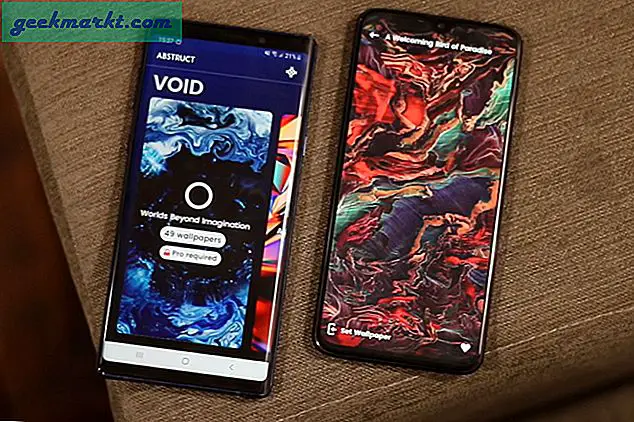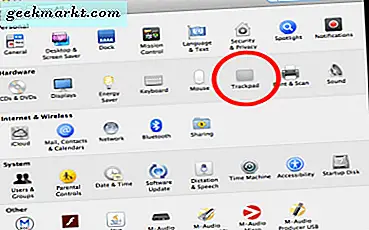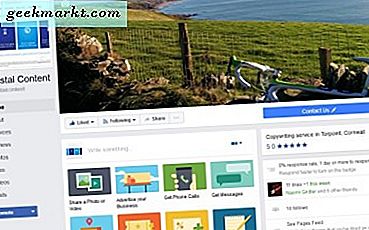Der er mange artikler på internettet, der fortæller dig, hvordan du optager Apple TV-output ved hjælp af et USB-C-kabel. Men hvad hvis ikke har adgang til kabler. Eller hvad hvis du har Apple TV 4k, der ikke følger med USB-C-kabel. Kan du stadig optage din Apple TV-skærm trådløst?
Læs:Bedste udklipsholderadministratorer til Mac (gratis og betalt)
Den sædvanlige måde at optage dit Apple TV på er ret enkel. Tilslut blot dit Apple TV-installationsfelt til din MacBook (ja, du skal bruge macOS til dette) ved hjælp af et USB-C til USB-kabel. Næste start af QuickTime, vælg Apple TV fra optagemulighederne, og du er klar til at gå.
Men gæt hvad, du kan også optage dit Apple TV-output uden at bruge noget kabel. Så lad os tjekke det ud. skal vi?
Men inden vi starter
Få ikke dine forhåbninger op. Optagelse af din Apple TV-skærm fanger bare skærmspejling, du vil ikke være i stand til at styre dit Apple TV med din mus eller tastatur. Du kan heller ikke optage skærmen på nogle programmer som Netflix eller Hulu på grund af copyrightbegrænsning. Hvis du forsøger at optage den skærm, ser du bare en tom, sort skærm.
Sådan optages skærmen på din Apple TV4 / 4K uden noget kabel:
1. Mens du er på samme WiFi-netværk som dit Apple TV, skal du gå til Programmer og åbne Hurtig tid.
2. Når applikationen kører, skal du klikke på fanen FIL på proceslinjen og vælge 'Ny filmoptagelse'. Du ser straks QuickTime-applikationen ved hjælp af facetime-kameraet på din Mac til at optage en ny film.

3. Klik nu på den lille pil ned lige ved siden af den røde optageknap. Du får vist en rullemenu. Vælg 'Apple TV'Under hovedet' kamera '.

4. Nu ser du en 4-cifret adgangskode vises på din AppleTV-skærm. Brug koden på din Macbook til at oprette forbindelse til Apple TV trådløst.

5. Apple TV beder om en bekræftelse på at dele skærmen. Tryk på Optage knappen, og du er god at gå. Mens du er i gang, kan du også tage skærmbilleder af dit Apple TV ved hjælp af denne metode.

Indpakning: Optag Apple TV-outputskærmen trådløst
Vi har testet den trådløse optagelse flere gange, og den fungerer fint. Men hvis du vil undgå de minimale forsinkelser, den har, kan du blot bruge et USB-C til USB-kabel (eller bare USB C til USB C, hvis du har nyere MacBooks) til at forbinde begge enheder og følge de samme trin for at optag Apple TV-skærmen. Selvom denne mulighed er taget væk i den nye AppleTV 4K, hvor type C-slot mangler.
Vi har ikke prøvet USB-kablet metode på Windows endnu, men vi er ret sikre på, at den ikke fungerer. Du kan dog stadig optage dit Apple TV på en Windows-pc ved at forbinde dem begge via HDMI-kabel og bruge et HDMI-capture-kort til at kaste Apple TV-skærmen på Windows. Hvis du har prøvet denne metode, eller hvis du har nogle forslag, så lad os det vide i kommentarerne.
Læs også:Bedste apps til tekstudvidelse til MacOS